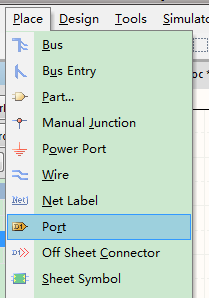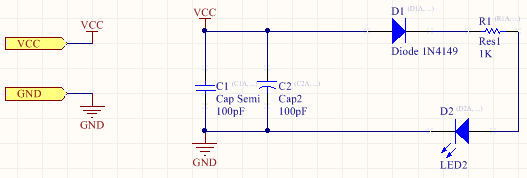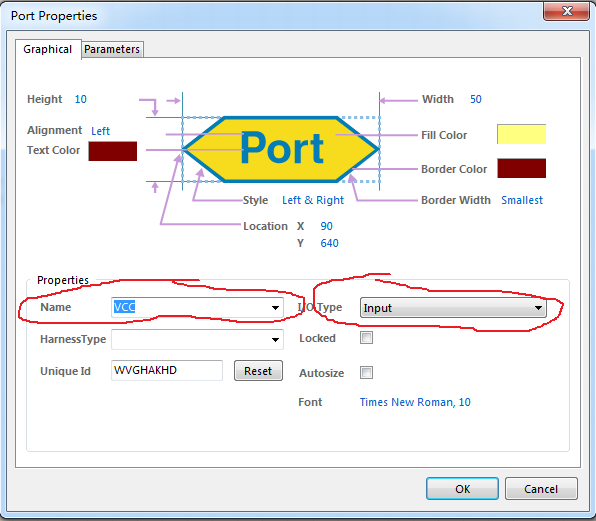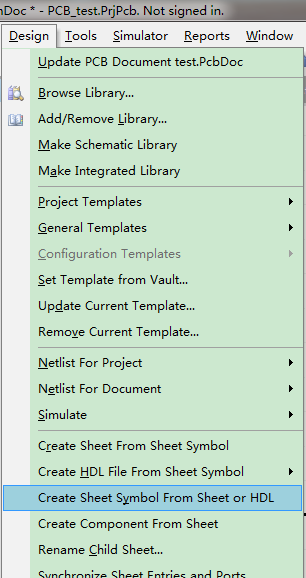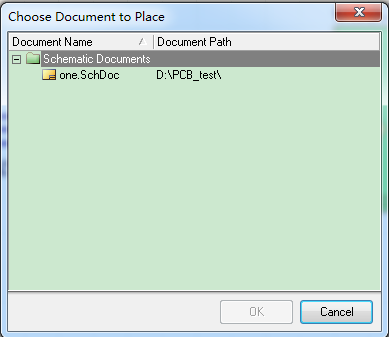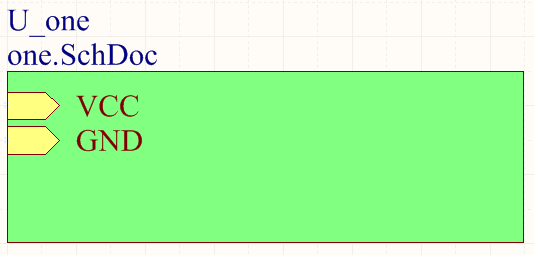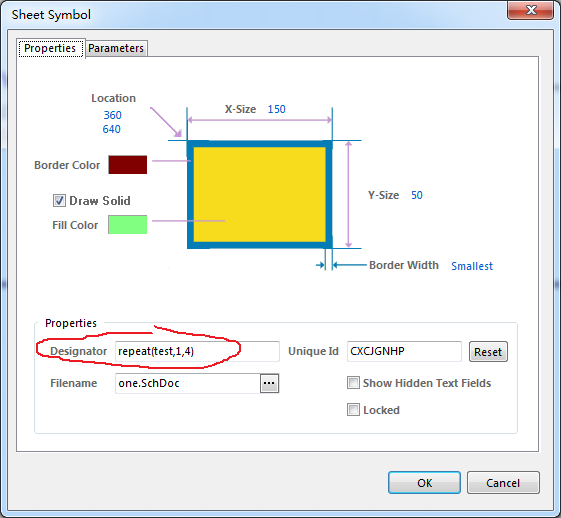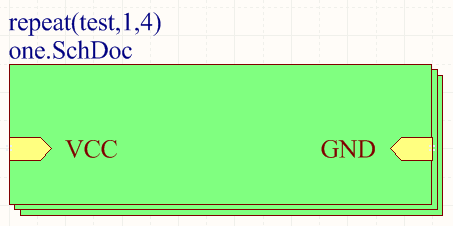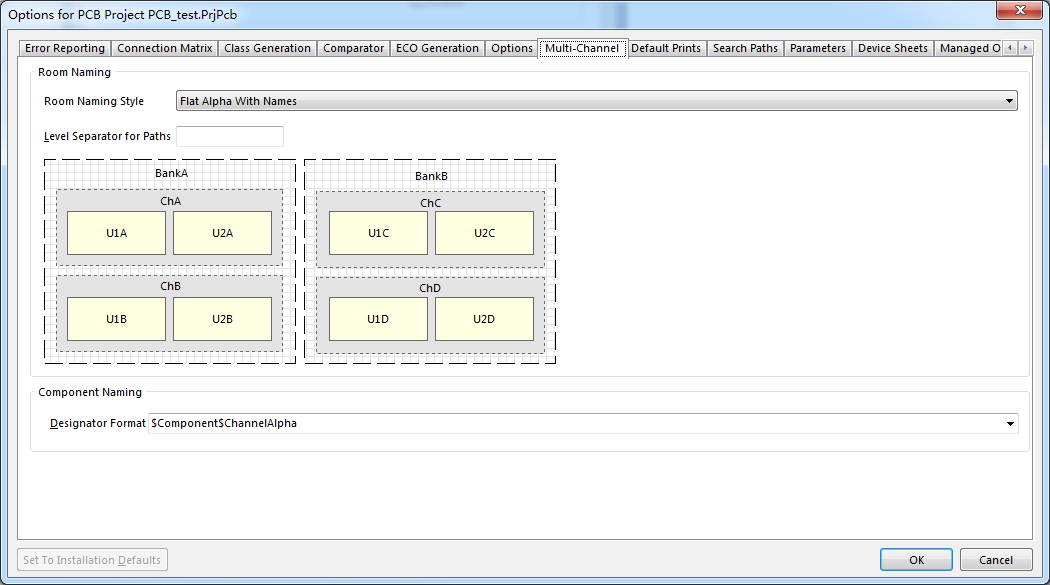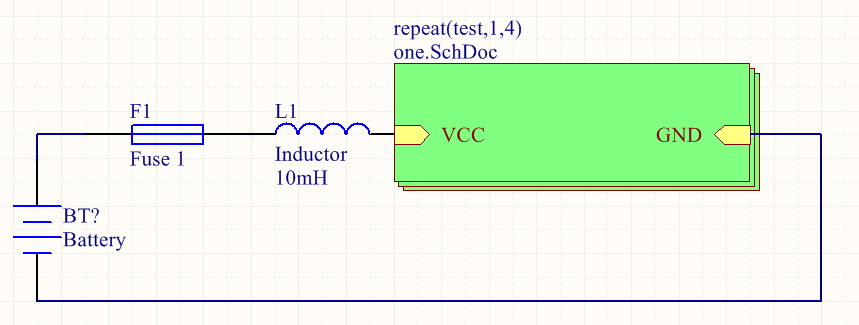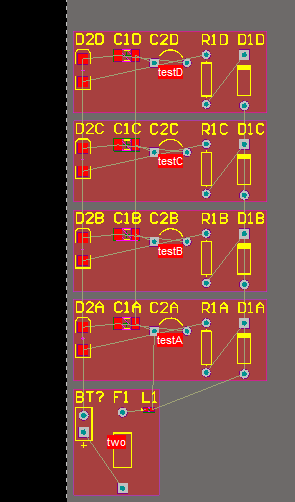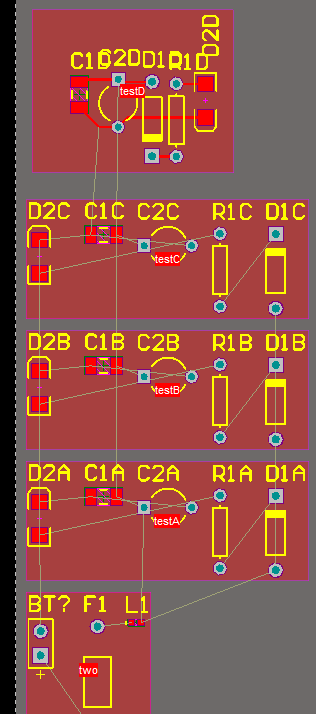altium designer 原理圖和PCB 多通道設計
當PCB設計中遇到多個相同的電路時,不需要重複去複製原理圖,也不需要重複去佈局佈線。只要使用了多通道功能。下面來介紹過程:
1.像往常一樣,新建一個原理圖檔案,把相同電路的其中一個電路在這個原理圖設計完。這個原理圖後面要做成一個黑匣子和其他電路重複連線,因此要把原理圖中和其他電路有連線關係的,連到“Port”上。
上面右圖中,只有“VCC”和“GND”這兩個埠和其他電路有連線關係,因此連到兩個“Port”上。雙擊“Port”可以改變其屬性:
名字可以自己取,方便辨認,一般和埠名字一樣。輸入輸出型別,根據埠型別來設定即可,可以不管。
2.再新建一個原理圖,選擇“design”-“Create sheet symbol from sheet or HDL”
出現上面右圖,選擇上個步驟中新建的原理圖,生成“黑匣子”:
步驟1中的原理圖就被包裝起來了,只看得到“Port”埠,埠的位置可以調整。
然後來新增copy個數,雙擊黑匣子:
repeat(test,1,4) “test”是名字,“1-4”就是複製4次。變成了下面的樣子:
接下來設定一下,這些相同電路中的原件生成PCB時的命名方式:
project-project options-multi-channel,建議設定成下面這樣,可以避免PCB中原件名字太長:
上面兩個下拉框都可以隨意調整的,相應的命名效果會在中間的圖表示出來。
3.完成原理圖的整體設計,生成PCB:
4.生成PCB後“紅色的底面room”不可以刪掉。
room大小可以調整的,重複的一個電路佈局佈線完成後:
執行design-room-copy room formats,出現十字,先點選完成的電路,然後點選沒有完成的電路,出現對話方塊,直接回車。一路一直點選下去。所有的電路就自動完成佈局佈線了。